Управление системными процессами Linux через Top
Операционные системы семейства Linux для каждой задачи или операции запускают отдельный системный процесс. Если во время работы происходит сбой службы или появляется ошибка, то необходимо принимать меры. Рассмотрим один из инструментов работы с процессами в ОС семейства Linux.
Top – бог или менеджер
Название Top ассоциируется с богом грома, но в Linux это утилита, которая управляет системными процессами. Она интегрирована в любой дистрибутив операционной системы. С помощью Top процессам можно задавать приоритеты, просматривать полный список, а также завершать.
Запуск осуществляется вводом команды в терминале:
topВажно! Приложение интерактивное, т.е. изменения происходят в режиме реального времени и отображаются на экране пользователя.
Расшифровка Top
Верхняя часть утилиты отображает сведения о технических характеристиках компьютера (сервера), общем количестве сервисов, а также об объеме оперативной памяти и файла подкачки:

Далее следует информация о процессах:
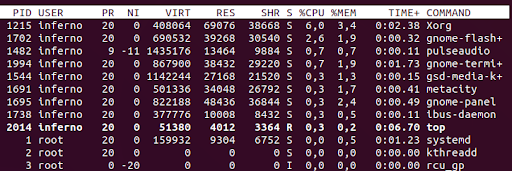
Каждая колонка отображает свое значение:
1. PID – идентификатор сервиса, который не повторяется. Он позволяет однозначно идентифицировать процесс.
2. USER – учетное имя, под которым запущена служба.
3. PR расшифровывается как приоритет расписания. Назначается на уровне ядра операционной системы.
4. NI означает nice. В терминологии Linux чем выше цифра, тем меньше системных ресурсов выделяется. Отрицательное значение показывает максимальный приоритет сервису.
5. VIRT – объем виртуальной памяти, который выделяется под конкретный процесс. Обозначает общий ресурс, т.е. в него входит информация, страницы памяти, коды ошибок и т.д.
6. RES – это часть VIRT, которая не помещена в раздел подкачки. По сути это физическое значение оперативной памяти, используемое данной службой.
7. SHR расшифровывается как совместная оперативная память. Она распределяется между другими процессами.
8. S – статус. Каждой службе присваивается свой код в зависимости от принятых кодов:

9. %CPU и %MEM – потребляемый ресурс процессора и памяти. Рассчитывается в процентном соотношении от общего времени.
10. TIME+ отображает время, которое служба использовала с момента своего запуска. Рассчитывается от общего времени работы процессора.
11. COMMAND проводит соответствие между процессом и программой, которая его запустила.
Управление через Top
Навигация в терминале осуществляется с помощью клавиатуры. Стрелки вверх и вниз перемещаются между строками, а вправо и влево отвечают за горизонтальную навигацию.
Клавиша I убирает процессы, которые не используются:
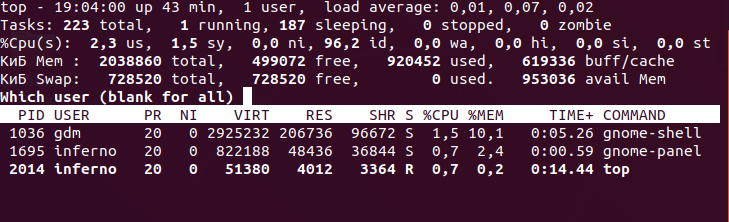
Кнопка Z включает/выключает цветовой режим:
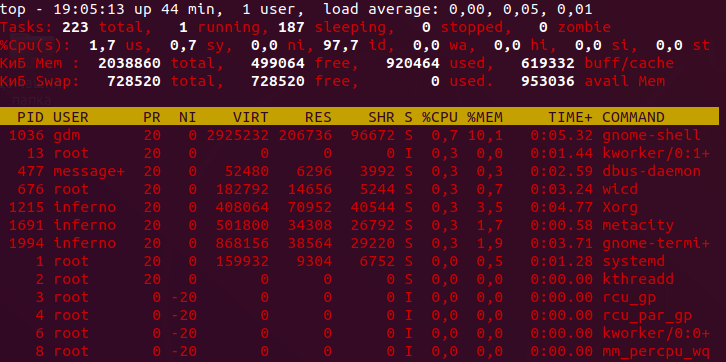
Если требуется отобразить полный путь к приложению, которое запустило выбранный процесс, нажимаем клавишу C.
Завершить процесс
Нажатие клавиши K приведет к завершению выбранного сервиса. На экране отобразится дополнительная строка, в которой указываем идентификатор (PID):

Следующая опция попросит указать звуковой сигнал, который оповестит об удачном завершении сервиса.
Важно! Если первое поле оставить пустым, то утилита закроет самый верхний процесс в списке.
Сортировка
Преимущества Top в том, что он выполняет сортировку в режиме реального времени. Во время его работы нажимаем одну из четырех букв:

Стандартно выборка производится в порядке уменьшения. Для смены отображения – нажмите клавишу R.
Заключение
В публикации мы рассказали о системной утилите Top, расписали ее функции и возможности. Каждое описание сопровождается скриншотами.
 700
300
700
300
 700
300
700
300
 700
300
700
300



